Avaa Android-puhelin ilman Google-tiliä [2022 Guide]
Huh, olet unohtanut Android-lukituskoodisi, etkä saa sitä verkkoon avataksesi lukituksen Googlen avulla. Mikään ei voisi olla turhauttavampaa kuin puhelimen katseleminen tietäen, että se on tässä vaiheessa pohjimmiltaan paperipaino. Jos et saa sitä auki, puhelimesi on hyödytön ja kaikki tärkeät valokuvasi, tekstiviestisi ja sisältösi ovat kaikki lukittuina ulottumattomissasi. Tällä hetkellä mikään ei voi tehdä ilman Google-tiliä. Mutta voit yrittää nollata Google-tilisi ensin.
Osa 1: Lukitusnäytön ohittaminen Android-laitteella Google-tilillä (Android Device Manager)
Vaikka sinulla olisi Google-tili, et voi käyttää sitä puhelimen lukituksen avaamiseksi, jos puhelimesi ei ole yhteydessä Internetiin. Jos tämä kuulostaa tutulta, voit aina kokeilla tätä menetelmää.
1. Siirry ensin Android-laitteenhallintasivulle. Sinun on kirjauduttava sisään Google-tilillä, jota käytät puhelimen määrittämiseen.
Android Device Manager -linkki: http://www.google.com/android/devicemanager

2. Kun olet kirjautunut sisään, sinut ohjataan automaattisesti Android Device Manager -sivulle. Jos tämä on ensimmäinen kerta, napsauta ‘Hyväksy’ -painiketta.
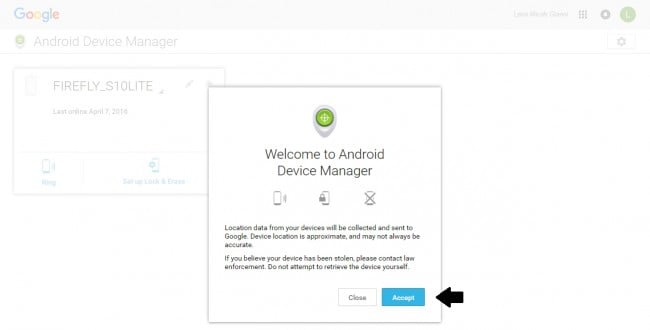
3. Näkyviin tulee luettelo kaikista tähän Android-tiliin rekisteröidyistä laitteista. Valitse kyseinen laite tästä luettelosta.

4. Android-laitteenhallinta paikantaa sitten laitteesi. Varmista, että se on päällä!
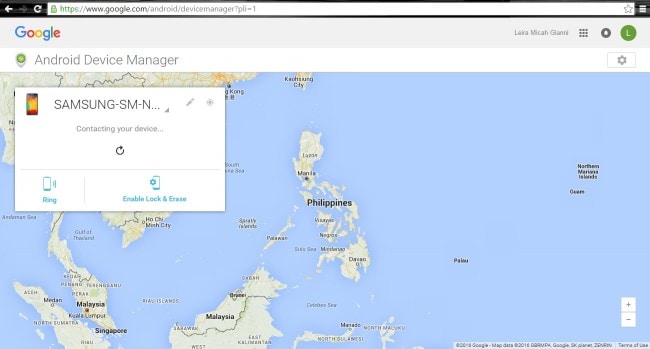
5. Kun se on paikannettu, sinulla on muutama vaihtoehto, mitä tehdä seuraavaksi. Jos et tiedä puhelimesi sijaintia, voit soittaa sille tältä näytöltä, mutta jos tiedät missä se on, napsauta Ota lukitus ja tyhjennys käyttöön -vaihtoehtoa.
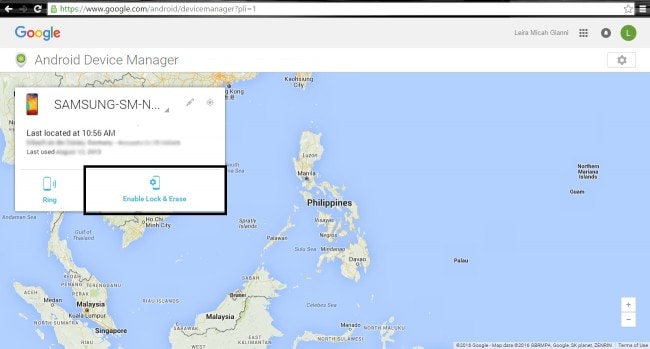
6. Laitteellesi tulee ilmoitus; vahvista se.
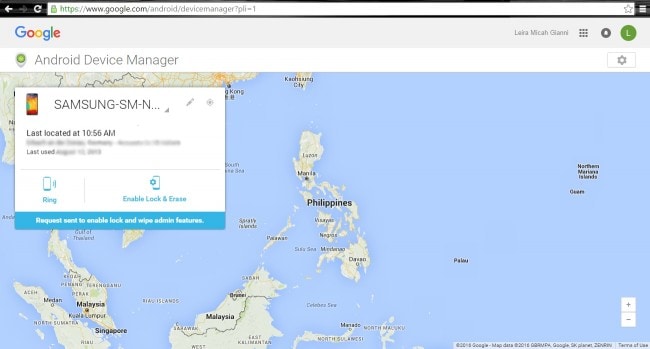
7. Tässä vaiheessa sinua pyydetään luomaan uusi lukitusnäytön salasana. Kun olet valinnut yhden, paina ‘Lukitse’.
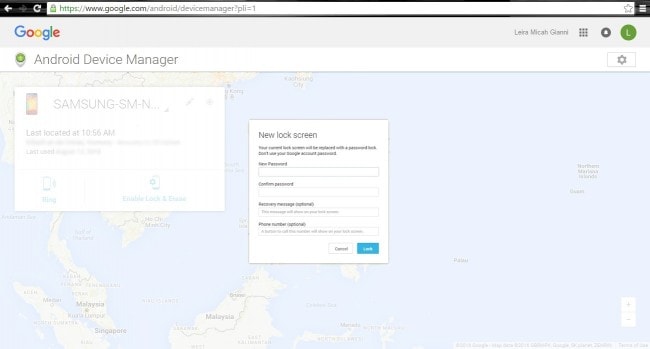
8. Syötä nyt vain uusi salasana laitteellesi ja voila! Se avautuu ja voit palata päivittäiseen rutiinisi.
Osa 2: Google-tilin palauttaminen Android-puhelimeesi
Jos olet unohtanut Google-tilisi salasanan, voit silti avata tilisi lukituksen ja käyttää sen sisältämiä tietoja. Näin voit avata Google-tilisi lukituksen Android-puhelimellasi.
1. Mene selaimellasi Googlen etusivulle ja yritä kirjautua sisään. Epäonnistut, mutta se on hyvä! Se johtaa sinut seuraavaan vaiheeseen.

2. Koska et voi kirjautua sisään kirjautumissivulla, voit nyt valita Ohje-linkin.

3. Valitse ‘unohdin salasana’ -vaihtoehto. Sinua pyydetään antamaan sähköpostiosoitteesi jatkaaksesi.

4. Näkyviin tulee kaksi vaihtoehtoa: ensimmäinen on puhelinnumerosi ja toinen pyytää varasähköpostiosoitettasi.

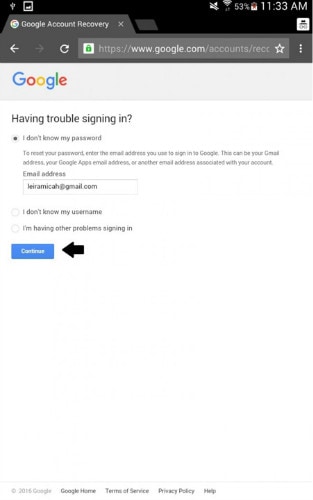
5. Anna jompikumpi näistä vaihtoehdoista, niin saat vahvistuskoodin sähköpostitse, tekstiviestinä tai puhelun operaattorilta. Jos olet valinnut varasähköpostiosoitteen syöttämisen, saat tässä vaiheessa yksityiskohtaiset ohjeet salasanan nollaussivun käyttämiseen.

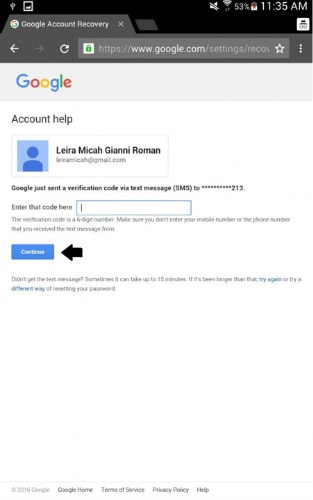
6. Kun sinut on ohjattu ‘Palauta salasana’ -sivulle, voit syöttää uudet kirjautumistietosi.
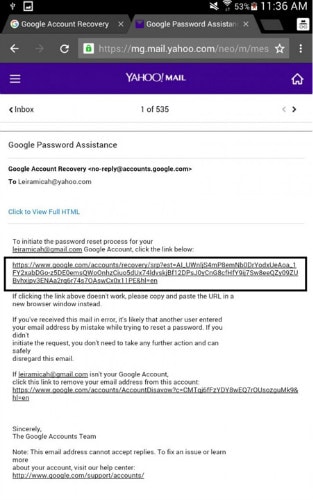
7. Lopuksi voit avata Google-tilisi lukituksen Android-laitteellasi! Vahvista tämä napsauttamalla ‘Vaihda salasana’ -painiketta. Menestys!
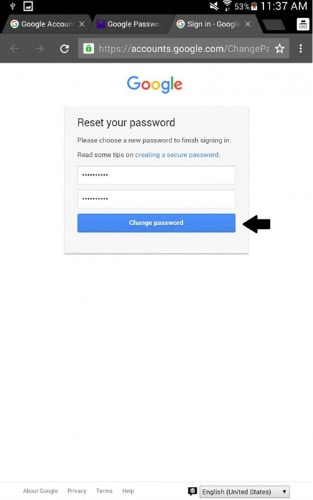
Osa 3. Lukitun näytön poistaminen Androidista DrFoneToolin avulla
Se tukee näytön lukituksen poistamista tavallisista malleista, kuten Samsung, LG, Lenovo, Xiaomi jne. Joissakin vanhemmissa Samsung-malleissa voit poistaa lukituksen ilman tietojen menetystä. Se poistaa tiedot muiden mallien lukituksen avaamisen jälkeen.

DrFoneTool – Android-lukitusnäytön poisto
Poista Android-näytön lukitus yhdellä napsautuksella
- Se voi poistaa 4 näytön lukitustyyppiä – kuvion, PIN-koodin, salasanan ja sormenjäljet.
- Teknistä tietoa ei kysytty. Jokainen voi käsitellä sitä.
- Se suorittaa lukituksen avausprosessin muutamassa minuutissa.
DrFoneToolin käyttäminen lukituksen avaamiseen:
Vaihe 1: Asenna DrFoneTool Toolkit ja valitse Screen Unlock.
Avaa näytön lukituksen avaus.

Liitä nyt tietokoneeseen yhdistetty Android-puhelimesi ja valitse laitemalli luettelosta.

Vaihe 2: Aktivoi lataustila.
Aseta laitteesi lataustilaan:
- 1.Sammuta Android-laite
- 2. Napauta ja pidä painettuna äänenvoimakkuuden vähennyspainiketta sekä virta- ja kotipainiketta samanaikaisesti
- 3. Napauta nyt äänenvoimakkuuden lisäyspainiketta aloittaaksesi lataustilan

Vaihe 3: Lataa palautuspaketti.

Vaihe 4: Poista Android-salasana

Tiedämme, että Android-lukkokoodin kadottaminen tai unohtaminen voi olla todellista tuskaa, joten nämä ratkaisut saavat hymyn takaisin kasvoillesi ja saavat sinut käyttämään puhelintasi normaalisti. Kuten näet, DrFoneTool-työkalusarja on yksinkertainen ja luotettava tapa avata Android-puhelimesi lukitus, mutta voit aina kokeilla Google-vaihtoehtoa, jos arvioit sen sopivan paremmin tarpeisiisi. Riippumatta siitä, minkä ratkaisun valitset, lukittu Android-puhelimesi on taas toiminnassa hetkessä.
Viimeisimmät artikkelit

